
WhatsApp Web は、このアプリケーションのバージョンで、次のことを可能にします。 任意のブラウザーで WhatsApp を実行する、メッセージの書き込み、読み取り、またはファイルの送信を不便なく行うことができます。 ただし、その名前にもかかわらず、このバージョンを携帯電話で使用する方法もあります。
これは、デバイスが何らかの理由で Android オペレーティング システム用の WhatsApp のネイティブ バージョンをインストールできない場合に役立ちます。
この記事では、この手順に関連するすべてとその方法について説明します。

モバイルで WhatsApp Web を使用する方法

説明を始める前に、次のことを言わなければなりません。 同じ電話から WhatsApp と WhatsApp Web を使用することはできません、ただし、このアプリを使用できる場所から XNUMX つ目のモバイルを用意する必要があります。これは、複数のデバイスで開くための効率的な方法です。 このプロセスには数秒しかかかりません。次の手順に従うだけです。
- デバイスの既定のブラウザーを開き、セカンダリ モバイルから WhatsApp Web にアクセスします。
- ページがブラウザー バージョンで表示されるように構成を変更して、コードをスキャンしてモバイルで使用できるようにします。
- メインの携帯電話で BIDI コードを生成し、WhatsApp Web を開きたい場所にセカンダリ携帯電話を置き、スキャンします。
- そして準備完了! XNUMX つのモバイルから WhatsApp Web を使用できるようになりました。
ご覧のとおり、このプロセスは PC で WhatsApp Web を使用する場合と同じですが、必要なのは QR コードの代わりに BIDI コードを生成する メイン携帯から。 また、セカンダリ モバイルにアプリケーションをダウンロードする必要がないため (Chrome ブラウザーから使用されるため)、ストレージ スペースを節約できます。
モバイルで WhatsApp Web を使用すると、どのような用途がありますか?

普段は仕事で必要としている人が多い WhatsAppを複数のモバイルで開いている. しかし、Telegram のような他の人気のあるアプリとは異なり、WhatsApp にはこれを行う公式の方法がないため、多くの人がこのトリックを使用して問題を解決する必要があります。
この共有 WhatsApp メソッドの利点は、必要に応じて複数のモバイルで開くことができることです。、互いに接続します。 ただし、メインのモバイルは、ネイティブの Android (または iOS) アプリケーションを介して残りの制御を担当するものであるため、そこからリモートで他のデバイスからすばやくログアウトできます。
もちろん、あまりにも多くのデバイスで WhatsApp Web を開かないように注意する必要があります。絶対に必要な場合を除きます。エラーや問題がシステムに警告され、すべてのセッションが突然閉じられる可能性があるためです。そのため、数時間待つか、プロセスを開始して回復する必要があります。
それとは別に、モバイルで WhatsApp Web を使用して、メッセージを読んだり作成したり、会話をアーカイブしたり、オーディオとビデオを送信したり、写真を撮ったり、ステッカーを保存したり、電話をかけたり、会話を削除したり、連絡先を検索したり、グループに参加したりできます。
モバイルで WhatsApp Web を使用するデメリット
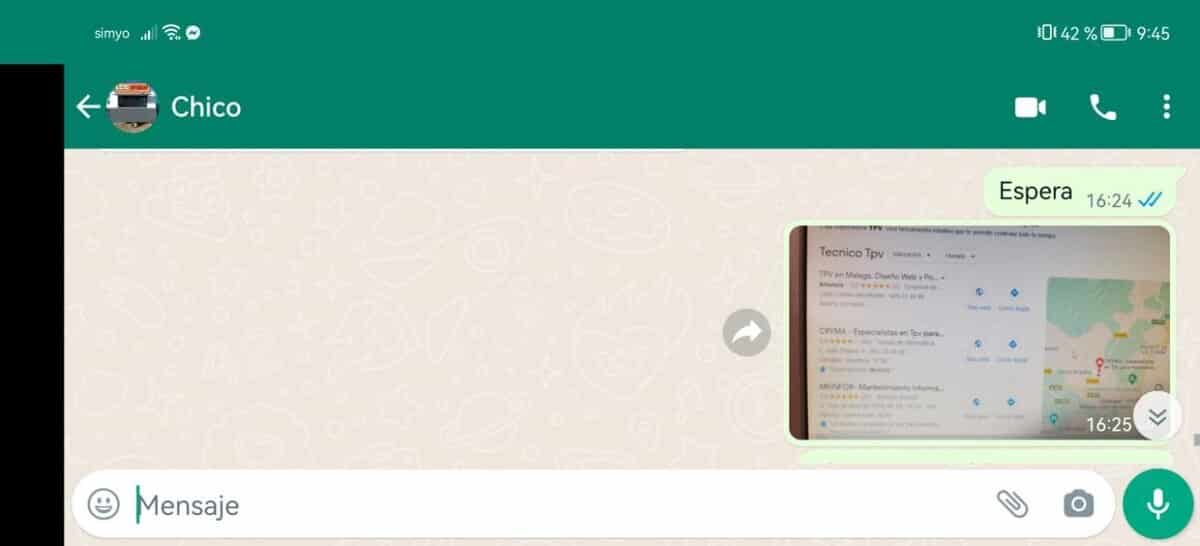
WhatsApp Web は多くの人にとって非常に便利ですが、実際には、アプリと同じ品質になることは決してなく、実際には、ユーザーが管理するのを難しくする可能性のある特定の機能が欠けています。 したがって、特定のことについて話します 覚えておくべきWhatsApp Webの制限事項 使い始める前に:
- 明らかな理由から、WhatsApp Web インターフェイスはモバイル デバイス用に最適化されていないため、チャットを表示するには、モバイルを「水平モード」にする必要があります。
- アプリとは異なり、WhatsApp Web に連絡先を保存したり、登録されていない番号にメッセージを送信したりすることはできません。
- モバイルの WhatsApp Web は常にオンになっているため、使用していなくても問題ありません。残りの連絡先には常に「接続済み」として表示されます。 もちろん、これはアプリからのみ設定できますが、アカウントを「会社」としてマークして、このデータを表示できないようにすれば解決できます。
- WhatsApp Web を搭載した携帯電話は、「メイン サーバー」の近くに置いておく必要があります。離れすぎると、セッションが閉じてしまい、同じ手順を再度実行して開く必要があるためです。 両方が切断した Wi-Fi 接続を共有している場合も同じことが発生するため、発生しないようにこれらの詳細を認識する必要があります。
- モバイルで WhatsApp Web の使用を長期間停止すると、セッションが閉じられ、再度ログインする必要があります。 このため、多くの人はこれを避けるためにページでタブを開いたままにしておくことを好みますが、それでも、これが起こらないようにするために時々ページを更新する必要があります.
同じデバイスで WhatsApp と WhatsApp Web を使用することはできますか?
モバイルで WhatsApp Web を開くにはブラウザーが使用されるため、このバージョンをネイティブ アプリケーションと同じデバイスで開くことができます。 けれど、 モバイルにSIMカードがないことが必要です 正常に動作するように。
このプロセスは、別のデバイスで WhatsApp Web を開く場合と同じですが、BIDI コードが生成された場合にのみ、この鮮明な画像を取得して別のデバイスに送信する必要があります。スクリーンショットまたは写真を介して送信することができます。別のモバイルから画面を読み取り、モバイルをその上に置いてスキャンします。 数分後にこのコードが更新され、開くには新しいコードを生成する必要があるため、これは迅速に行う必要があります。
これの利点の XNUMX つは、両方のバージョンを同じデバイスにインストールすることで、距離や不審なアクティビティによって WhatsApp Web からログアウトするエラーが発生する可能性が低いことです。 XNUMX つのデバイスで同じ WhatsApp アカウントを XNUMX 回開く必要があるということはほとんどありませんが、オプションは利用可能です。